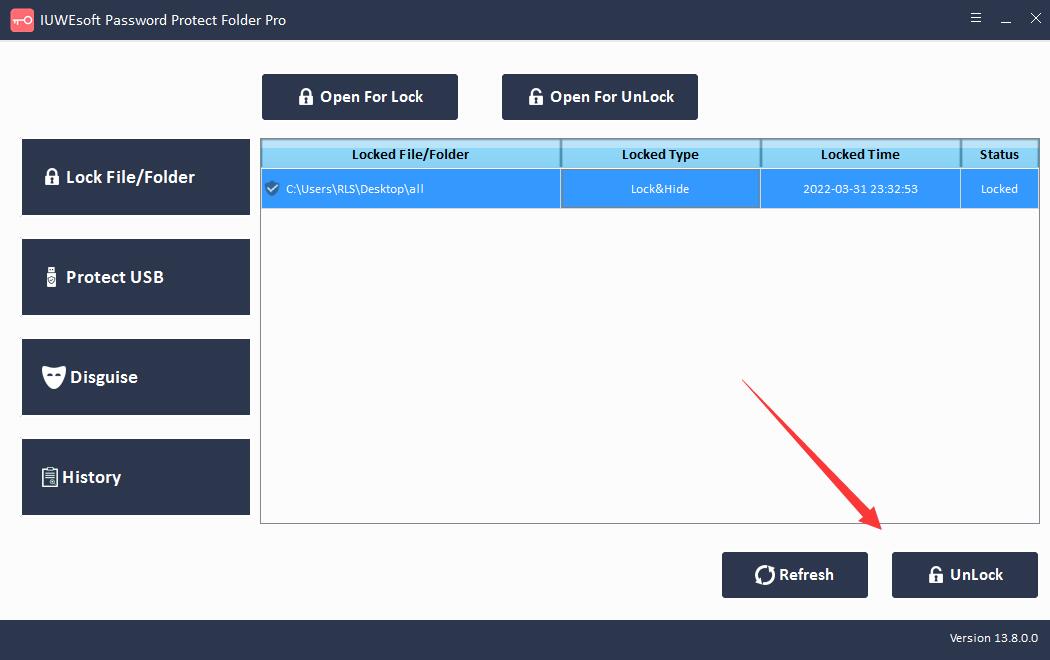3つの方法:Windowsでファイルとフォルダを無料で非表示にする方法
Windowsコンピュータから特定のファイルやフォルダを非表示にする理由はたくさんあります。個人ファイルやプライベートファイルを詮索好きな目から守り、共有PCの使用中にユーザーが重要なファイルを誤って削除、変更、コピー、または移動しないようにしたい場合があります。
理由が何であれ、これを防ぐ簡単な方法は、Windowsでファイルとフォルダーを非表示にすることです。 Windowsのファイルとフォルダーは、ファイルエクスプローラー、属性コマンド、設定、ファイル非表示ツールなど、いくつかの方法で非表示にできます。この記事では、Windows 11/10 / 8.1 / 8/7 / XP / Vistaでファイル、フォルダを非表示にする3つの効果的な無料の方法を紹介します。
方法1:ファイルエクスプローラーを使用してWindowsでファイルとフォルダーを非表示にする
ステップ1:Win+Eキーを押してファイルエクスプローラーを開きます。非表示にするファイルまたはフォルダーを見つけます。それを右クリックし、「プロパティ」をクリックします。 [全般]タブをクリックし、[属性]で[非表示]をオンにします。
ステップ2:[適用]ボタンと[OK]ボタンをクリックして、ファイルまたはフォルダーをWindowsで非表示にします。

ファイルとサブフォルダーを含むフォルダーを非表示にする場合は、必ず[このフォルダー、サブフォルダー、およびファイルに変更を適用する]オプションを選択してください。隠しファイルを表示するには、ファイルエクスプローラーを開き、[表示]タブをクリックして、[隠しアイテム]オプションをオンにします。次に、隠しファイルまたは隠しフォルダーを表示できます。

方法2:Attribコマンドを使用してWindowsでファイルとフォルダーを非表示にする
ステップ1:検索バーにCMDと入力し、Enterキーを押します。検索結果から[コマンドプロンプト]を右クリックし、[管理者として実行]を選択します。

ステップ2:次のコマンドを入力して、非表示にするファイルまたはフォルダーに移動し、Enterキーを押します。

attrib C:\ Users \ Owner \ Desktop \ image + s + h(attribの後のパスをファイルまたはフォルダーへのパスに置き換えます)
attribコマンドを使用してWindowsでファイルとフォルダを再表示します。CMDを実行して開き、attrib -h -r -s / s / d C:\ *。*と入力して、Enterキーを押します。 (Cを、ファイルを非表示にするハードドライブまたは外部ストレージデバイスのドライブ文字に置き換えます。)
方法3:ファイル非表示ソフトウェアを使用してWindowsでファイルとフォルダーを非表示にする
ボタンをクリックするだけでファイル、フォルダ、写真、ビデオを非表示にするのに役立つフリーウェアプログラムがいくつかあります。 これらは、上記で検討したネイティブメソッドよりもわずかに確実です。 サードパーティのファイルハイダーソフトウェアであるIUWEsoftPasswordProtectFolderProをお勧めします。
ステップ1:Windows用のファイル非表示ソフトウェアをダウンロードしてインストールして起動してください。 [ファイル/フォルダをロック]をクリックし、[ロックのために開く]ボタンをクリックして、コンピュータまたは外付けドライブからファイルまたはフォルダを選択します。


ステップ2:ロックの種類を選択し(ファイル/フォルダーを非表示にしてロック)、パスワードを入力して確認し、[ロック]ボタンをクリックしてファイル/フォルダーを非表示にします。

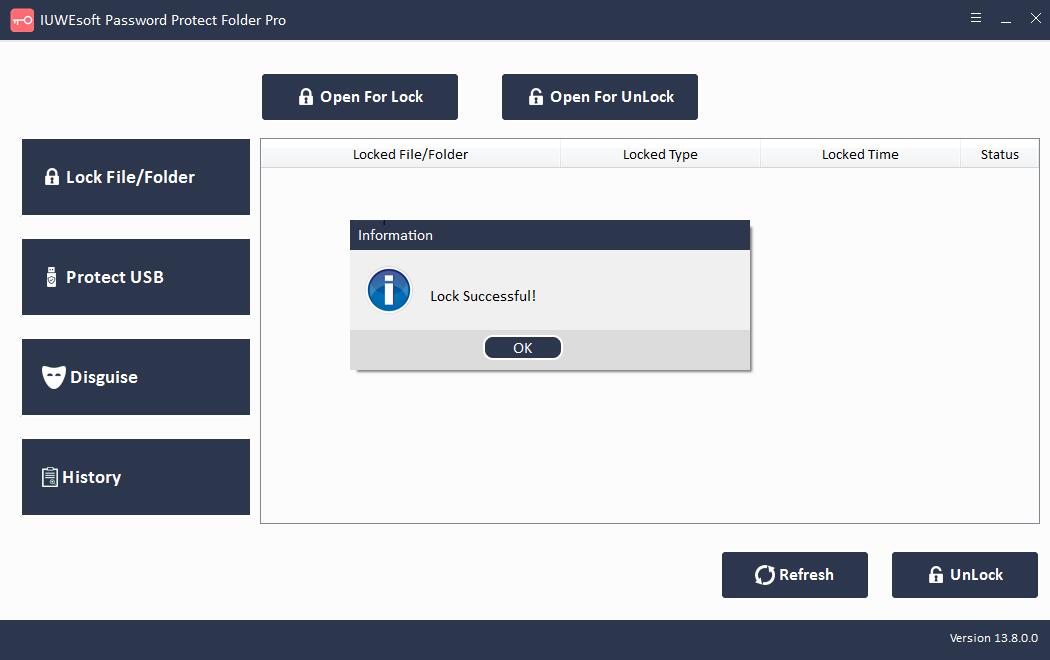
ステップ3:ファイル/フォルダーを再表示する方法:メインインターフェイスで隠しファイル/フォルダーレコード情報を選択し、[ロック解除]ボタンをクリックし、パスワードを入力してファイル/フォルダーを再表示します。